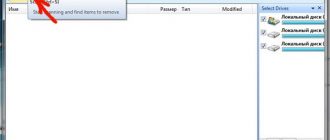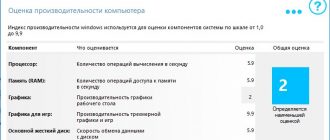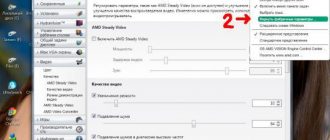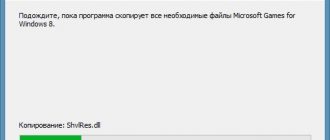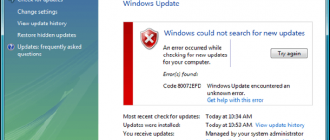Содержание
Как на Айфоне сменить учетную запись Apple ID и Айклауд

Сменить iCloud на iPhone необходимо, если вы собрались продать смартфон. Кроме того, параметры доступа к облачному хранилищу требуется поменять, если вы подозреваете, что кто-то узнал их и появилась опасность взлома.
В этом материале разберемся, как же поменять айклауд на айфоне в той и другой ситуации.
Как сменить iCloud в целях безопасности?
Для доступа к опционалу iCloud используется логин и пароль Apple ID. Это значит, что если вы желаете изменить параметры входа в облачное хранилище в целях безопасности, вам не требуется касаться самого раздела iCloud на iPhone, вам нужно внести изменения в Apple ID. То есть меняя Apple ID, вы меняете iCloud.
Для управления Apple ID существует специальный раздел на сайте «яблочного» гиганта, с ним мы и будем работать для изменения идентификатора:
- Откройте раздел управления Apple ID.
- Введите параметры своего аккаунта, кликните по «стрелочке».
- Укажите ответы на проверочные вопросы.
- Если вы хотите поменять только логин, нажмите кнопку «Изменить», если же требуется также смена пароля, после задания нового логина, кликните опцию «Изменить пароль».
- После внесения необходимых изменений не забудьте нажать «Готово».
Как только Apple ID изменяется через сайт управления сим аккаунтом, изменения автоматически синхронизируются с меню iCloud в iPhone. Если автоматической синхронизации не произойдет, внесите изменения вручную в меню «Настройки»/iCloud.
Как изменить iCloud для продажи
А теперь рассмотрим ситуацию, когда изменения в iCloud требуются в связи с продажей. Тут схема будет другая, в этом случае нужно не менять параметры Apple ID, нужно деавторизоваться, то есть выйти из своего аккаунта в меню iCloud, а затем указать в этом самом меню аккаунт покупателя.
Для деавторизации:
- Зайдите в «Настройки» iPhone, отыщите пункт iCloud, тапните его.
- Прокрутите раздел iCloud до конца, нажмите «Выйти».
- При нажатии данной кнопки, появится окно-уведомление, что все данные iCloud Drive и фото потока будут удалены. Указанная информация действительно сотрется с девайса, но она сохранится на портале iCloud.com (если у вас, конечно, включена синхронизация с «облаком»), и если вы зайдете на него и укажете Apple ID, из которого осуществляется выход, вы получите к ним доступ.
- Далее вы получите еще два уведомления. Первое — о потере данных заметок и календарей, данных Safari, контактов, напоминаний. При этом если в первом предупреждении для выхода из iCloud необходимо обязательно согласиться на удаление, то во втором можно выбрать вариант «Оставить на iPhone». Впрочем, если вы продаете девайс, вас вряд ли интересует вариант с оставлением информации на смартфоне. В любом случае, помните, если вы примите решение все удалить, на iCloud.com всегда можно найти стертую с iPhone информацию.
- Теперь перед вами появится окно ввода пароля Apple ID, введите его и подтвердите выход.
Готово! Теперь в меню iCloud, там где раньше значился ваш логин Apple ID, будет пусто . В этом самом пустом месте нужно указать параметры Apple-аккаунта нового владельца смартфона. Вот и все — смена прошла успешно!
Что делать, если забыл пароль Apple ID?
Мы с вами рассмотрели идеальный случай, когда пользователь, решивший продать смартфон, помнит пароль Apple ID и потому не испытывает никаких проблем с выходом из iCloud. К сожалению, такие идеальные ситуации встречаются редко. Очень часто, пользователь забывает пароль Apple ID. Впрочем, «яблочный» гигант позаботился о том, чтобы эта проблема решалась максимально просто.
Для восстановления:
- Отправляемся на уже знакомый раздел управления Apple ID официального сайта «яблочного» гиганта.
- Кликаем по строчке «Забыли Apple ID или пароль».
- В следующем окне потребуется указать логин Apple ID. Напомним, логином аккаунта по умолчанию является адрес электронной почты, к которому прикреплен аккаунт. На этот адрес при регистрации аккаунта приходила ссылка-подтверждение.
- После указания логина, жмем «Продолжить» — в этот момент на почту будут высланы инструкции по восстановлению пароля.
- Заходим в почтовый ящик, на который были отправлены инструкции и следуя им, меняем пароль.
К сожалению, бывают совсем печальные ситуации, когда владелец iPhone не может получить доступ к почте, к которой прикреплен Apple ID, потому как он, например, уже давно перестал ей пользоваться или забыл пароль и к ней. Что делать в такой ситуации? Тут остается только один разумный выход — обратиться в службу поддержки Apple.
Приготовьтесь к тому, что ее сотрудникам потребуется доказательства того, что смартфон принадлежит вам. Тут очень полезен будет чек от покупки и коробка из под устройства. Конечно, если девайс новый, например, вы владеете iPhone 5S, 6, 6S, 7 — то есть относительно новой моделью смартфона, то шанс найти чек и коробку очень велик.
А вот если у вас iPhone 5, 4S или еще более старый смартфон, то, скорее всего, вы уже давно выбросили и коробку, и платежный документ.
Тем не менее, поискать следует постараться, потому как если вам не удастся доказать Apple, что смартфон принадлежит вам, сменить учетную запись не получится.
К сожалению, довольно часто, пользователи, у которых не получается выйти из iCloud, скажем так, «забивают» и продают смартфон, не выполнив деавторизацию из своего Apple ID. Такое положение дел оборачивается для нового пользователя печальными последствиями.
Дело в том, что когда в iCloud прописывается Apple ID, включается опция «Найти iPhone», которая в свою очередь включает Activation Lock — блокировку активации.
А если эта опция включена, то всякий раз после восстановления/сброса данных, а также обновления смартфона, запрашивается логин и пароль Apple ID, указанного в меню iCloud. Если не указать параметры Apple ID, пользоваться девайсом будет невозможно, он превратится в бесполезный кирпич.
Вот почему очень важно, приобретая б/у девайс, посмотреть, пусто ли в меню iCloud — если там значится чужой Apple ID, такой iPhone покупать ни в коем случае нельзя!
Подытожим
Если вам необходимо сменить iCloud в целях безопасности, к меню облачного хранилища в настройках iPhone обращаться не нужно. Следует поменять Apple ID, потому как этот аккаунт используется и для «регистрации» в iCloud. Изменить Apple ID можно через специальный раздел официального сайта «яблочного» гиганта.
Если же iCloud меняется для продажи, следует сначала деавторизоваться в настройках облачного хранилища, а затем вписать Apple ID нового пользователя.
iPhone в настройках которого в меню iCloud прописан чужой Apple ID, покупать ни в коем случае нельзя, сколько бы малую сумму за него не просили.
Источник: http://appls.me/instruktsii/kak-na-ajfone-smenit-apple-id-i-ajklaud/
Создание и смена Apple ID на iPhone
Apple ID представляет собой уникальное имя пользователя, которое необходимо каждому, кто входит в число потенциальных клиентов сервиса iCloud, который поддерживают девайсы Apple. Следует отметить, что эта платформа нужна для совершения различных покупок на AppStore и iTunes Store. Не менее важен тот факт, что пользователи американских гаджетов посредством Apple ID могут в онлайн-режиме заказывать товары фирмы-производителя, а также обращаться, при необходимости, в техподдержку Apple.
В этой статье мы расскажем, как настроить учетную запись iOS-устройств
Причин, по которым владелец Айфона хочет изменить свой ID, может быть несколько. Чаще всего пользователям приходится менять имя пользователя после приобретения подержанного устройства, когда новый владелец попросту не знает уникального имени, ранее присвоенного гаджету. Создать новый ID совсем не сложно, важно лишь помнить о нескольких принципиальных тонкостях, от которых напрямую зависит успех затеи.
В первую очередь потребитель iPhone или iPad должен знать, что сменить Apple ID можно непосредственно с девайса, что значительно сокращает время, потраченное на осуществление процедуры. Юзеру нет необходимости дополнительно регистрироваться на сайте производителя. Находящиеся в памяти телефона или планшета данные никуда не исчезнут, фото, контакты и ранее установленные приложения будут сохранены. Кроме того, чтобы создать новый идентификатор не потребуется кредитная карточка владельца.
Быстрый способ изменения имени пользователя в приложении Apple
Итак, если пользователь девайса приобрёл ранее использующееся по предназначению устройство и знает ID прежнего владельца, но хочет в своём iPhone поменять прежний идентификатор на собственный, следует выполнить нижеописанную инструкцию.
Некоторые пользователи Айфона могут на протяжении длительного времени пренебрегать своими прямыми преимуществами, которые кроются в возможности скачивать и инсталлировать на гаджет новые программные продукты, расположенные в AppStore.
Чтобы приобретённое устройство приносило не только радость, но и пользу, следует разобраться с принципом изменения имени пользователя в программе компании-производителя.
Создание нового аккаунта
Если, например, есть необходимость впервые создать Apple ID на iPhone 5s, пользователь должен зарегистрироваться, создав новое уникальное имя в программе разработчика. При покупке нового устройства не стоит пренебрегать настройкой Apple ID, так как именно оно обладает стратегически важным значением.
Изменение учётной записи
В случае необходимости сменить прежний Apple ID на своём iPhone, нужно ввести данные, которые позволяют использовать услуги iCloud. Современные гаджеты, в частности, iPhone, обладают, по меньшей мере, двумя местами, в которые можно вводить соответствующие данные. Большее удобство юзеру обеспечит прохождение по следующему адресу: Настройки —> iCloud.
После того как откроется окно приложения, на экране, вероятнее всего, появится прежняя учётная запись, в случае незнания существующего пароля ни одно известное ухищрение не позволит покинуть аккаунт. Ввиду этого обстоятельства, приобретая поддержанный гаджет, есть смысл узнавать у бывшего владельца пароль от учётной записи, иначе поменять её в будущем у нового хозяина не выйдет.
Если же пароль известен, следует пролистать открывшееся окно до кнопки «Выйти» и нажать на неё.
Третьим шагом, помогающим изменить аккаунт, является регистрация в приложении iCloud. Если по счастливой случайности поле для ввода данных в iCloud оказалось пустым, нужно попросту вести в него свои персональные данные и кликнуть по команде «Войти». Не следует ждать молниеносного ответа программы, так как проверка записи иногда может занимать больше минуты.
Итак, если поменять ID на Айфоне, можно получить свободный доступ к такому современному «накопителю» информации, как облачное хранилище. Стоит отметить, что для своих пользователей iCloud резервирует 5 Гб. Посредством iCloud можно сохранять копии информационных блоков, находящихся на iPhone. Важным достоинством является возможность быстро синхронизировать любые данные, например, контакты и календари, между несколькими типовыми устройствами, которые были созданы американской фирмой-производителем.
Кроме всего прочего, тем, кто решит сменить Apple ID на iPhone, будет подвластна функция, позволяющая отыскать телефон при утере или краже. Активация этого приложения — это та самая стратегически важная вещь, которая поможет владельцу даже удалённо заблокировать гаджет, удалить с него все персональные данные, а также отследить его местонахождение по карте мира.
Услуга Find my iPhone (Найти iPhone) поможет отследить местонахождение устройства в случае его утери
Преимущества приложения iCloud
После того как пользователю удалось создать или изменить Apple ID в iPhone, он сможет неограниченно пользоваться сервисом iCloud, приобретая товары в веб-магазинах iTunes Store и AppStore. Как описывалось раньше, телефоны и планшеты американского производства обладают двумя местами, которые нуждаются во введении персональной учётной записи.
После того как все вышеописанные действия будут осуществлены, следует вновь зайти в настройки гаджета и выбрать программы iTunes Store и AppStore. Изменить всё поможет инструкция, описывающая второй шаг действий, юзеру опять-таки не пригодятся специализированные пароли, ему придётся лишь выйти из прежнего аккаунта и ввести новые учётные данные.
Аккаунт Apple ID сделает доступными множество полезных функций для вашего устройства
Проделанная манипуляция позволяет изменить прежний аккаунт, зарегистрированный бывшим владельцем на новый, который смог создать нынешний хозяин девайса. Посредством введённого Apple ID можно покупать товары в iTunes Store и AppStore.
Важно знать, что совершаемые приобретения будут регистрироваться и сохраняться непосредственно под личным именем пользователя.
Благодаря этому единожды купленный товар не придётся приобретать по несколько раз в случае его утери, и приложения, за которые будет уплачена оговоренная сумма, будут постоянно находиться в пользовании владельца.
Ввиду этого обстоятельства у пользователя появляется возможность вводить в программе iCloud не только свои персональные данные, но и чужие.
Некоторым такое поведение может показаться странным и противозаконным, ведь введение чужого имени пользователя даёт возможность бесплатно скачивать всё то, что ранее было приобретено прежним хозяином.
На сегодняшний день на просторах Всемирной паутины можно найти множество сервисов, которые за определённую плату (относительно небольшую) позволяют всем желающим пользоваться специализироваными общими учётными записями, в частности, аккаунтами, которые обладают внушительной базой различных купленных программ.
Заключение
Гаджеты американского производителя Apple привлекают пользователей со всего мира своей популярностью, возможностями и обширным функционалом. Практически каждый современный человек желает обладать всемирно известным устройством, предоставляющим своему хозяину массу возможностей и преимуществ.
Пользоваться всеми прелестями разработанного американскими инженерами-программистами Айфона или Айпада позволяет создание уникальной учётной записи, которая должна быть на каждом устройстве.
Как стало понятно из вышеприведённого материала, создать или изменить ID достаточно просто, для этого понадобится совсем немного времени и сил.
Источник: http://NastroyVse.ru/opersys/ios/kak-sozdat-apple-id-na-iphone.html
Как Изменить Icloud На Iphone ~ NET.Гаджет
Как поменять учетную запись iCloud на Айфоне 4/4s
iCloud — пасмурный сервис, сделанный эксклюзивно для хозяев i-гаджетов. При исходной настройке либо как ее еще именуют активацией «яблока», каждый юзер должен сделать Apple ID — учетную запись, которая дозволит ему получать доступ ко всем фирменным сервисам, в том числе и к iCloud.
Изменять характеристики доступа к «облаку», в общем-то, не требуется, но есть две ситуации, когда такая необходимость возникает. Во-1-х, установить другую учетную запись нужно, если в следствие утечки инфы кто-то вызнал ваш логин и пароль.
Во-2-х, изменение айклауда требуется при продаже i-девайса — необходимо выйти из собственной учетки и указать данные нового юзера. Таким макаром, хоть характеристики входа в «облако» нередко поменять не требуется, как сделать данную функцию, должен знать каждый юзер.
В этой статье поведаем как поменять учетную запись iCloud на примере iPhone 5, но данная аннотация животрепещуща и для других моделей, более ранешних — на iPhone 4 она тоже работает и поздних — iPhone 6, к примеру.
Как сменить учетную запись iCloud?
Ответ на вопрос — как поменять iCloud, на самом деле, очень прост. Давайте разберемся, как выполнить данную задачку по шагам:
- Откройте меню «Настройки», найдите раздел iCloud и тапните по нему.
- Прокрутите раздел до конца и нажмите по кнопке «Выйти».
- Вы получите два предупреждения. 1-ое будет говорить, что выход из iCloud угрожает потерей данных iCloud Drive и фотопотока — не переживайте, с iPhone эта информация и, правда, удалится, но на iCloud.
com, они останутся, введя на этом веб-сайте характеристики собственного Apple ID, вы можете получить к ним доступ. Так что нажимаем «Удалить с iPhone». Последующее предупреждение — о потере данных заметок, здесь тоже переживать не нужно, данные снова же удалятся со телефона, но останутся на веб-сайте. Смело нажимаем «Удалить с iPhone».
- Дальше для вас будет задан вопрос — как поступить с календарями, данными Safari, контактами и напоминаниями. Здесь все находится в зависимости от ситуации. Если вы меняете данные учетки из-за реализации, тогда, естественно, информацию следует удалить. А в этом случае, когда вы желаете поменять характеристики входа для безопасности, изберите пункт «Оставить на iPhone».
- Вот и все — допрос с пристрастием окончен — в последующем окошке для вас необходимо будет указать пароль учетки (он же пароль к Apple ID) и тапнуть по кнопке «Выйти».
- Практически готово! Осталось только указать новые данные!
Отключение чужого iCloud без пароля! — Уязвимость iOS 7.0-7.0.6
Подписаться: : = Всем привет, с вами iOSKid! В этом видео я покажу Для вас, как .
Как изменить свой Apple ID ?
СПАСИБО ЗА ПРОСМОТР ! Apple сервис в Москве (при предоставлении промо-кода A30 скидка 30%) .
Сначала, не паниковать, если телефон, по сути ваш и Apple ID создавалась вами, для вас получится поменять характеристики входа в «облако» с вероятностью 90%. Для начала напомним — учетка в iCloud схожа учетке Apple ID, выдуманной при исходной настройке айфона.
Умопомрачительно, но многим юзерам данного напоминания оказывается довольно.
Ну и, правда, Apple ID мы используем достаточно нередко, при покупках в том же App Store, к примеру, а когда речь входит о пароле к iCloud, все начинают мучительно вспоминать, когда же делали пароль для «облака», при том, что никакого специального кода доступа для него не существует.
И без нашего напоминания отлично понимаете, что пароль Apple ID аналогичен паролю к iCloud? Что ж, тогда давайте переформулируем вашу делему — вы запамятовали пароль не для iCloud, а для Apple ID. Тогда и все становится малость яснее. Существует целых два метода вспомнить этот самый пароль. Давайте их разглядим.
Через E-mail
Когда вы делали Apple ID, от вас требовалось указывать e-mail, на который должна была придти активационная ссылка. И, о, счастье! Этот e-mail и выручит в этом случае, если вы священный код к Apple ID забыт.
- Открываем «Настройки» iPhone, дальше раздел iCloud, тапаем по пт «Забыли Apple ID либо пароль».
- В последующем окне избираем пункт «Сброс по E-mail» и заходим в тот ящик, обозначенный при регистрации.
- «Весточка» от Apple приходит, обычно, в одно мгновение и в нем указана ссылка, по которой можно установить новый код доступа.
Ответы на контрольные вопросы
Вы по некий причине не сможете зайти в почту, которую указали при регистрации Apple ID? Не неудача, вам еще не все потеряно! «Яблочный» гигант предлагает очередной путь смены кода доступа — ответы на контрольные вопросы, установленные при активации «яблока»:
- Открываем «Настройки» iPhone, дальше раздел iCloud, тапаем по пт «Забыли Apple ID либо пароль».
- В последующем окне избираем пункт «Ответ на контрольные вопросы», а дальше — ничего внезапного — отвечаем на их.
- Если вы дали верные ответы, появится окно для установки нового пароля.
- Устанавливаем его и дело изготовлено.
Когда вы восстановите пароль, тем либо другим методом, для вас остается поменять учетку iCloud, следуя аннотации, приведенной в первом разделе.
Кстати, необходимо отметить, что вышеуказанные методы сработают только если ваш аксессуар подключен к мобильной сети либо Wi-Fi. Ваш iPhone оффлайн? Не переживайте! Поменять пароль вышеуказанными методами можно и при помощи ПК через официальный сервис iForgot.
Особый случай
К огорчению, ситуации, когда юзер и, что именуется, «потерял ключи» к обозначенному при регистрации ящику, и напрочь запамятовал ответы к вопросам, не редки.
В таком случае остается очередной выход — связаться с call-центром «яблочного» гиганта и обосновать, что устройство принадлежит для вас — если у вас на руках чек и упаковка от iPhone — это означает, что в вашем случае все разрешится удачно.
Но, естественно, наличие данных атрибутов более возможно у хозяев новых i-смартфонов — «семерок», iPhone 6 либо 6S, а вот обладатели «старичков», наверное, издавна выкинули коробки и платежные документы.
Вобщем, выискать стоит, поэтому как если обосновать тот факт, что телефон принадлежит для вас, не получится, у нас нехорошие анонсы — пароль к Apple ID скинуть уже нереально. А означает и поменять учетку iCloud не выйдет.
Кстати, очень нередко в такую грустную ситуацию попадают юзеры, которые заполучили поддержанный iPhone. Прежний обладатель не вышел из собственной учетки iCloud, а новый сейчас никак не может установить на ее место свою. В данной ситуации шанс есть еще — связаться с торговцем и попросить его сказать пароль либо, если он откажется докладывать кодовое слово, попросить его повстречаться, и пусть он без помощи других выполнит выход.
Как удалить учётную запись Айфона?
Стремление удалить учётную запись Apple чаще всего обусловлено желанием освободить адрес электронной почты для регистрации нового Apple ID. Пользователям iPhone нужно помнить о следующем: чтобы «открепить» почтовый ящик, вовсе не обязательно стирать аккаунт совершенно – достаточно просто изменить настройки учётной записи, внеся в поле «Электронная почта» другой адрес. Сделать это куда проще, чем добиваться полного удаления Apple ID.
Как освободить адрес электронной почты для регистрации нового Apple ID?
Существуют два способа скорректировать настройки учётной записи Айфона. В первом случае вам понадобится зайти на официальный сайт компании Apple, во втором – воспользоваться медиакомбайном iTunes.
Меняем настройки через сайт Apple
Сразу уточним: вы можете «открепить» адрес электронной почты через сайт Apple, только если предложите взамен другой почтовый ящик, к которому имеете доступ. При необходимости изменить параметры Apple ID через официальный сайт «яблочной» компании вам нужно прежде всего авторизоваться на этом портале – указать адрес электронной почты и пароль.
Далее действуйте так:
Шаг 1. Воспользуйтесь поисковиком – вбейте в поле запрос «Apple ID».
Шаг 2. Среди вариантов, которые выдал поисковик, найдите такой — «Управление данными учётной записи Apple ID». Пройдите по этой ссылке.
Шаг 3. На следующей странице пролистайте вниз до информационного блока «Changing your account information». В блоке выберите раздел «Apple ID email».
Шаг 4. В открывшейся инструкции отыщите ссылку «Apple ID Account Page» и кликните на неё.
Шаг 5. Далее в блоке «Учётная запись» нажмите кнопку «Изменить».
Шаг 6. Кликните на ссылку «Изменить адрес электронной почты…».
Далее внесите тот почтовый ящик, который вы «предлагаете взамен» существующего. Когда закончите, нажмите «Продолжить».
Шаг 7. Ответьте на два контрольных вопроса. Они входят в число тех, которые вы выбирали при создании учётной записи.
Если вы не помните, какие ответы давали при регистрации, кликайте на ссылку «Сбросить контрольные вопросы». Вы получите возможность выбрать другие контрольные вопросы и снова ответить на них, однако для этого вам придётся ввести пароль от Apple ID.
Шаг 8. После того как вы ответите на вопросы, сервис потребует код.
Письмо с кодом отправляется на новый адрес электронной почты. Оно имеет такой вид:
Введите код и нажмите «Продолжить».
После этого данные аккаунта Apple будут скорректированы, а на «откреплённый» почтовый ящик придёт оповещение о внесённых изменениях.
Если у пользователя не окажется доступа к новому почтовому ящику, ему не удастся узнать код, вводить который обязательно. Прежде существовала возможность вписать несуществующую почту, однако с недавних пор Apple ввела защитные меры, направленные на снижение количества «фейковых» аккаунтов.
В настройках iTunes
Способ, как поменять учётную запись через iTunes, очень похож на предыдущий – и тоже требует рабочей почты. Открепление почтового ящика от Apple ID через медиакомбайн происходит так:
Шаг 1. Откройте Айтюнс и кликните на вкладку «Учётная запись».
Шаг 2. Выберите пункт «Войти».
Шаг 3. Авторизуйтесь в Apple ID – введите адрес электронной почты (который хотите освободить) и пароль, затем нажмите «Войти».
Шаг 4. После авторизации снова кликните на вкладку «Учётная запись» и выберите пункт «Просмотреть».
Вам придётся ввести пароль от Apple ID ещё раз.
Шаг 5. Далее вы увидите такую страницу:
Здесь нужно кликнуть на ссылку «Отредактировать на appleid.apple.com» — так вы окажетесь на сайте Apple.
Шаг 6. На стартовой странице сайта выберите страну, где проживаете. Наш выбор – Россия.
Шаг 7. Введите авторизационные данные (адрес электронной почты и пароль) ещё раз.
Далее вам нужно следовать предыдущей инструкции, начиная с 5 шага.
Описанные способы освобождения адреса почты непопулярны среди пользователей и очевидно почему: если у человека и так есть доступная почта, на которую можно зарегистрировать новый Apple ID, для чего ему освобождать ящик, который занят?
Как удалить Apple ID через службу поддержки?
На данный момент единственным способом полностью удалить учётную запись Apple является обращение в службу поддержки «яблочного гиганта». При обращении придётся составить письмо на английском языке. В этом и кроется загвоздка: главная причина, почему отечественные пользователи сторонятся общения с сотрудниками Apple – неважное знание зарубежных языков.
На самом деле всё проще, чем кажется – благодаря этой инструкции вы сможете отправить письмо в Apple, не зная даже базисов английского. Действуйте так:
Шаг 1. Пройдите по ссылке на страницу службы поддержки Apple.
Шаг 2. Заполните анкету – писать необходимо только на английском языке.
Все поля можно не заполнять. Обязательными являются только те, напротив которых стоят пометки «Required» — а именно:
«Topic Area» — тема письма. Здесь есть выпадающее меню – нужно выбрать один из представленных вариантов. Самый подходящий вариант – «How-To & Troubleshooting Articles» («Как устранить проблему?»).
«Subject» — заголовок. Впишите сюда такой текст: «I want to delete my Apple ID» (без кавычек). Заголовок рекомендуется сделать максимально лаконичным и согласованным с темой обращения.
«Comments» — основной текст письма. В этом поле должны быть описаны причины, по которым вы отказываетесь от дальнейшего использования Apple ID.
Если вы не настолько хорошо разбираетесь в английском, чтобы написать письмо самостоятельно, составьте обращение на русском и воспользуйтесь бесплатным переводчиком Google Translate. Автоматический переводчик, разумеется, переведёт текст криво, однако основную мысль сотрудники Apple уловить смогут.
Также вы можете переписать в поле текст из готового шаблона наподобие такого:
Кроме перечисленных следует также заполнить поле «Email Address». Оно не является обязательным для заполнения, однако имеет непосредственное отношение к теме нашего обращения.
Шаг 3. Когда заполните графы, кликните на «Submit Suggestion».
Так вы отправите обращение в службу поддержки Apple. Остаётся ждать – в срок до 15 дней на электронную почту придёт письмо со ссылкой на подтверждение удаления Apple ID. Вам будет нужно пройти по этой ссылке – тогда вы навсегда избавитесь от идентификатора.
Как сменить учётную запись на Айфоне без компьютера?
Если вам нужно авторизоваться под другим Apple ID, вы легко можете сделать это через «Настройки» устройства – компьютер в этом случае вообще не пригодится. Действуйте так:
Шаг 1. В «Настройках» отыщите раздел «iTunes Store, App Store» и зайдите в него.
Шаг 2. Вы увидите поле, в котором синим будет прописан действующий Apple ID – кликните на него.
Шаг 3. Перед вами появится меню — выберите вариант «Выйти».
Если вы кликните на кнопку «Просмотреть Apple ID», то получите доступ к ссылке, ведущей на страницу, где можно поменять адрес электронной почты существующей учётной записи.
Шаг 4. Авторизуйтесь с другими данными – введите пароль и почтовый адрес, к которому прикреплён новый идентификатор.
Как видно, сменить учётную запись iPhone несоизмеримо проще, чем удалить Apple ID совсем.
Как удалить учётную запись iCloud?
Стереть аккаунт iCloud — минутное дело. Компьютер не пригодится – нужен лишь сам гаджет:
Шаг 1. В меню «Настройки» отыщите раздел «iCloud» и зайдите в него.
Шаг 2. Оказавшись в разделе «iCloud», пролистайте вниз до конца – вы найдёте пункт «Удалить учётную запись». Кликните по нему.
Шаг 3. Подтвердите намерение стереть аккаунт – в появившемся окне нажмите «Удалить».
Шаг 4. Айфон спросит, что вы желаете сделать с контактами и данными браузера Safari – то есть с объектами, которые связаны с «облаком» iCloud. Варианта два: оставить на iPhone или стереть с него – вам выбирать.
Шаг 5. Введите пароль от учётной записи iCloud – это необходимо, чтобы деактивировать функцию «Найти iPhone».
Затем нажмите «Выключить». На этом можете считать аккаунт iCloud удалённым.
Прежде чем стирать учётную запись iCloud, вам следует поинтересоваться, какие данные «уйдут» вместе с ней. Вы потеряете снимки с фотопотока, достижения в играх, документы приложения iWork, заметки, которые были сохранены в «облаке». Контакты, сообщения, музыка останутся на месте – за них можете не переживать.
Как поменять пароль в iCloud на iPhone
Люди, впервые пользующиеся продукцией Apple, не придают значения необходимости надежно защищать личные данные и легкомысленно относятся к правилам входа в облачный сервис iCloud. Производители гаджетов рекомендуют изменить пароль Айклауд при малейшем подозрении на попытку его взлома.
Возможно ли поменять пароль на iCloud
Прежде чем пользоваться устройством на платформе ios, необходимо создать персональный ID, который служит личным идентификатором, позволяет управлять функциями гаджета и восстанавливать данные в случае утери аппарата или замены его на более новую модель.
При регистрации пользователя система предлагает ввести имя и фамилию, дату рождения, адрес электронной почты, а также ответить на контрольные вопросы. Запомните или запишите ответы, они понадобятся для восстановления или сброса данных.
Смена пароля Айклауд доступна в разделе персональной учетной записи Apple ID.
Как изменить пароль на iCloud
Неопытные пользователи спрашивают, можно ли поменять пароль Айклауд на компьютере Mac.
Необходимо произвести следующие действия:
- совершите вход в персональную учетную запись;
- зайдите в настройки;
- выберите раздел «безопасность»;
- тапните опцию «изменение»;
- введите значение действующего доступа;
- придумайте новый, надежный код безопасности и подтвердите его;
- нажмите кнопку «изменить»;
- используйте для входа в сервисы Apple обновленные данные.
Не зная, как поменять пароль в iCloud на iPhone, нужно действовать по аналогии:
- в меню настроек выберите имя пользователя и пройдите во вкладку «Пароль и безопасность»;
- тапните «Изменить»;
- введите текущий код доступа, затем новый и подтвердите его;
- применяйте новый код безопасности Apple ID для пользования функциями Apple.
Сменить пароль Apple ID
Имея право доступа к учетной записи, можно изменить ответы на контрольные вопросы, информацию платежной системы, а также имя пользователя и данные платежной системы.
Если пользователь не помнит код доступа в систему, его можно восстановить, используя данные, введенные при регистрации.
Способ 1: через почту
Если владелец устройства фирмы Apple не может войти в аккаунт, но у него есть доступ к почтовому ящику, адрес которого он использовал при регистрации ID, восстановление кода доступа к личной информации происходит на странице управления личным аккаунтом.
- Тапните «Забыли Apple ID или пароль?».
- Введите привязанный к Apple ID E-mail.
Эта информация находится по маршруту: «Настройки — iTunes Store, App Store».
Второй вариант узнать почтовый адрес – пройти в настройки и далее выбрать iCloud.
- Выберите опцию получения письма на почту.
- Проверьте входящую корреспонденцию, письмо с активной ссылкой для сброса прежнего доступа безопасности и генерации нового придет в течение пары минут.
- Если письмо не пришло, войдите в папку «Спам».
- Пройдите по ссылке, сбросьте старый и введите новый код.
Если в почте обнаружено письмо для сброса, но пользователь уверен, что не запрашивал эту информацию, стоит расценивать получение письма как попытку взлома аккаунта. Во избежание доступа третьих лиц к конфиденциальным данным, удалите письмо и воспользуйтесь мобильным устройством или компьютером для смены кода безопасности.
Способ 2: если нет доступа к почте
Как поменять пароль Айклауд на Айфоне 6, если утрачен доступ к электронной почте?
На этот случай разработчики программного обеспечения Apple предусмотрели доступ к информации при помощи ответов на секретные вопросы и указания дня рождения пользователя.
- Найдите опцию «Забыли Apple ID или пароль?»
- Нажмите «восстановить код безопасности по ответу на секретные вопросы».
- Введите в появившемся поле дату рождения, указанную в процессе регистрации.
- Ответьте на два предложенных вопроса.
Если введенные данные корректны, пользователю будет предложено сгенерировать новый пароль.
Строгие требования к сложности кода безопасности продиктованы заботой о защите личных данных клиента. Чем больше символов, тем сложнее взломать страничку методом подбора. Чередование строчных и прописных букв, использование цифр и специальных символов увеличивает количество комбинаций. Не используйте имена и даты рождения родственников, клички домашних животных. Не используйте одинаковые пароли для Apple ID и других сервисов.
Код доступа для почты, использованной для регистрации в Эппл, не должен быть идентичным E-mail адресу и содержать имя и другие важные данные, связанные с пользователем и его семьей.
Отнеситесь ответственно к соблюдению конфиденциальности. В случае, когда была необходимость поделиться информацией для входа в облачные сервисы с третьими лицами, есть смысл сменить пароль.
Источник: https://xn----7sbaruhf3cgg7c6c.xn--p1ai/icloud/pomenat-parol-v-icloud
Как изменить учетную запись iCloud в айфоне?
Вы здесь
iCloud– специализированный интернет-сервис, оказывающийпользователям услуги облачного хранилища. Доступ к данным хранилища может бытьпредоставлен пользователю с операционной системой iOS 5.0 и выше, OS X Lion ивыше, а также Windowsначиная с версии Vista.
Для чего нужна учетная запись iCloud?
Сервис iCloud пришел на замену платному хранилищу данных Mobile Me. Пользователи получили доступ кданному сервису в октябре 2011 года.
Доступ к хранилищу осуществляется с помощью специальногоидентификатора Apple ID. Такойидентификатор присваивается каждому пользователю, совершившему покупку в iTunes Store. На бесплатной основепользователь получает 5 гигабайт свободного пространства на диске, где он можетхранить свои файлы, документы и электронную переписку.
При этом айклауд – это не дополнительное место дляхранения файлов и прочей информации.
Когда файлы копируются в облачноехранилище, они продолжают занимать свое место в телефоне или другом Apple-устройстве. Даже еслипользователь вручную удалит с устройства файлы, предварительно помещенные воблачное хранилище, место под эти файлы все равно будет зарезервировано.
Соответственно, iCloud осуществляет хранение данных параллельно с устройством, исвободное место будет выделяться и в облачном хранилище, и на устройстве.
С помощью облачного хранилища пользователь можетобмениваться электронными сообщениями, хранить файлы и программы. Отдельноеприложение позволяет отслеживать всех друзей, в данный момент временинаходящихся в сети. Единственным условием работы данного приложения являетсясогласие с запросом на обнаружение. Друзей можно добавлять с помощьюспециального приглашения, приходящего на почту. Кроме приложения, ониотображаются на вкладке в самой программе iCloud.
Изменение учетной записи iCloudна айфоне
Многие пользователи интересуются, как в айфоне изменитьучетную запись iCloud. Причиндля изменения учетной записи может быть множество: открытие нового аккаунта,объединение нескольких аккаунтов в один (например, семейный), выделение изобщего аккаунта собственного и т.д. Всеустройства необходимо перенастроить на новые данные.
Самый распространенный способ изменить учетную запись iCloud на iPhone может осуществляться как спомощью айфона, так и айпада. Для этого необходимо придерживаться следующейпоследовательности действий:
- Открыть вкладку «Settings». Появится окно с настраиваемыми параметрами, в числекоторых и ваша учетная запись.
- В появившемся списке найти iCloudикликнуть на него. Появится окно с настройками данной программы.
- В самом низу щелкнуть на «Delete Account». Это позволитудалить ваш существующий аккаунт iCloud на данном устройстве, чтобы можно было зарегистрироватьновый.
- Следующий этап – подтверждение удаления аккаунта. При удалении автоматически удаляются все вашифотографии Photo Stream.Если вы согласны с удалением и согласны перерегистрироваться, нажмите «Delete».
- На следующем этапе вам предлагается сохранить важныеданные и контакты с вашей учетной записи iCloud непосредственно на айфоне. Если выхотите сохранить данные, нажмите «Keep». В противном случае – «Delete». На этом удаление вашего предыдущего аккаунта завершено,и можно переходить к регистрации нового.
- Перейдите в меню «Settings» и кликните «iCloud».
- В открывшемся диалоговом окне введите новыйпользовательский логин, пароль и нажмите «Sign In».
- На следующем этапе вам предлагается перенести вновосозданный аккаунт данные с вашего айфона – календари, контакты. Еслисогласны – «OK».
- На заключительном этапе iCloud запрашиваетразрешение на использование определителя местонахождения. Этот определитель ужеустановлен на вашем айфоне. Если данная опция будет отключена в iCloud, на телефоне не будетфункционировать поиск утерянного телефона.
Изменение учетной записи iCloudс помощью компьютера
Интересующиеся, как изменить учетную запись iCloud iPhone 5, могут сделать это ис помощью Mac’а илиобычного компьютера. Для изменения учетки нужно сделать следующие действия:
- Открыть панель iCloud. Если вы являетесь обладателем Mac’а, данная панель расположена всвойствах системы. Если у вас обычный компьютер, панель можно скачать софициального сайта Apple.
- В контрольной панели нажать Sign Out. Вы выйдете из предыдущейучетной записи iCloud без сохранения данных.
- В диалоговом окне ввести новое пользовательское имя, парольи нажать «Sign In».
Некоторые функции могут не работать под управлениемВиндовс. Также они могут быть перечислены в различном порядке, в зависимости отустановленных программ.
При установленном почтовом приложении Outlook пользовательможет пользоваться несколькими сервисами облачного хранилища iCloud– контактами,задачами, календарями, почтой. Разница в том, что в iCloud данныесервисы называются напоминаниями, в Outlook– задачами. При отключении данныхприложений все загруженные данные будут доступны в программе, однакосинхронизации с облачным хранилищем данных не будет.
При отсутствии Outlook пользователь может использоватьвеб-приложения непосредственно на сайте iCloud.com.
Некоторые браузеры могут синхронизироваться с закладкамив браузере на Apple-устройствах,работающих с облачным хранилищем данных. Более подробную информацию можноузнать, просмотрев системные требования для работы с iCloud.
о том, как изменить учетную запись iCloud
Изменение отдельных настроек iCloud
Активировать и деактивировать отдельные функции инастройки, а также отключить iCloud полностью вы можете на любом подходящем устройстве. Если выотключили функцию на каком-либо устройстве, у вас не будет доступа к данным,связанным с данной функцией. При этом на других устройствах, где эти функции осталисьв исходном состоянии, вы сможете пользоваться iCloud по-прежнему.
Перед отключением отдельных функций можно скопироватьнеобходимые данные на устройство. При этом не будет синхронизации междускопированной информацией и данными iCloud. Так, если выотключите mail или «Контакты» в сервисе «iCloud для Windows» на ноутбуке под управлениемоперационной системы Виндовс, данные, сохраненные в iCloud, будут доступны в почтовойпрограмме, но синхронизации с прочими устройствами не будет.
Перед отключением iCloud на всех доступных устройствах,копию данных из облачного хранилища можно сохранить на компьютер или другоеподходящее устройство. Это сведет к минимуму риск возможных потерь.
Изменение идентификатора AppleID
В некоторых случаях все завязывается на один электронныйпочтовый ящик. Если он оканчивается на @icloud.comили аналогичные, он же выступает в качестве идентификатора Apple ID.
Бывает, что один идентификатор используется несколькимилюдьми, например, в семье. В зависимости от настроек учетной записи исинхронизации, пользователи могут видеть личные данные, СМС и прочие файлы другдруга.
Для изменения идентификатора Apple ID необходимовыполнить ряд действий:
- Выйти из облачного хранилища, iTunes и AppStore идругих служб, использующих данный идентификатор. Выход необходимо подтвердитьна всех связанных устройствах.
- Зайти на интернет-ресурс Мой Apple ID.
- Кликнуть «Управлять Apple ID» и с помощью своих персональных данных зайти в систему.
- Рядом с указанием e-mail нажать кнопку «Изменить».
- Ввести новый адрес. Данный электронный адрес будетслужить в качестве нового идентификатора Apple ID. При сохранении изменений ваш новый идентификатор будетсохранен. Далее необходимо зайти в привязанную почту и найти письмо сподтверждением о регистрации на сервисах Apple.
- Найденное письмо нужно открыть. Там будет указана ссылка,по которой требуется перейти для подтверждения регистрации.
- Перейти на страницу официального интернет-ресурса «Мой Apple ID». Выполнить вход с помощьюновой электронной почты и пароля. После этого на вашу почту придет официальноесообщение о том, что процедура регистрации и подтверждения новогоидентификатора завершена. После этого идентификатор можно использовать вштатном режиме.
Источник: https://www.rutvet.ru/in-kak-izmenit-uchetnuyu-zapis-icloud-v-ayfone-8147.html